يعد إعداد نقطة اتصال Wi-Fi طريقة سهلة لمشاركة اتصال بيانات هاتفك مع جهاز آخر ، مثل الكمبيوتر اللوحي أو جهاز Mac أو الكمبيوتر الشخصي. غالبًا ما يكون الربط بهاتفك عبر Wi-Fi أسهل من استخدام كابل ، ويمكنك توصيل عدة أجهزة إذا لزم الأمر.
يتمتع Android بإمكانيات نقطة اتصال Wi-Fi مدمجة لسنوات حتى الآن ، على الرغم من اعتمادها على مشغل شبكة الجوال أو طراز الهاتف لديك ، فقد تعمل بشكل مختلف قليلاً. في هذه المقالة ، سنغطي الخيارات الأكثر شيوعًا - الأسهم (غير المعدلة) هواتف Android و Samsung Galaxy.
ملحوظة: يمكن أن يؤدي الربط إلى استنزاف البطارية بسرعة ، واستخدام الكثير من بيانات الجوال ، لذا كن حذرًا!
على Nexus 5X أو 6P
كيفية تمكين نقطة اتصال Wi-Fi
- اضغط على إعدادات رمز في شاشتك الرئيسية أو درج التطبيق.
- تحت الشبكات اللاسلكية، مقبض أكثر.
- مقبض الربط ونقطة الاتصال المحمولة.
- اضغط على زر التبديل بجوار المحمولة واي فاي الساخنة.

ستجد أيضًا اختصارًا في منطقة الإعدادات السريعة.
- اسحب لأسفل من أعلى الشاشة لعرض الإشعارات.
- اسحب لأسفل مرة أخرى لرؤية الإعدادات السريعة.
- إذا كان نقطة ساخنة الاختصار ليس موجودًا بالفعل ، انقر فوق يحرر، ثم الضغط لفترة طويلة على نقطة ساخنة واسحبه إلى شبكة المربعات.

كيفية تكوين نقطة اتصال Wi-Fi الخاصة بك
إذا كانت هذه هي المرة الأولى التي تستخدم فيها ميزة نقطة اتصال Wi-Fi ، فقد ترغب في تعيين اسم الشبكة وكلمة المرور الخاصة بك ، أو تغيير الإعدادات الأخرى.
- في ال الربط ونقطة الاتصال المحمولة القائمة ، انقر فوق قم بإعداد نقطة اتصال Wi-Fi.
- هنا يمكنك إدخال ملف اسم الشبكة و كلمة المرور. (التنصت عرض كلمة المرور غالبًا ما يسهل الكتابة.)
- يمكنك أيضًا تحديد ملف نطاق AP، على الرغم من أنه يمكنك عادةً ترك هذا على الوضع الافتراضي 2.4 جيجا هرتز. (5 جيجا هرتز يعمل أحيانًا بشكل أفضل في المناطق المزدحمة التي بها الكثير من حركة مرور Wi-Fi ، ولكن نطاقها أقصر.)ملحوظة: يمكنك أيضًا تعطيل أمان الشبكة من هذه القائمة إذا كنت بحاجة إلى ذلك ، ولكن عادة ما تكون هذه فكرة سيئة.

على Samsung Galaxy S7
كيفية تمكين نقطة اتصال Wi-Fi
- اضغط على إعدادات رمز في شاشتك الرئيسية أو درج التطبيق.
- مقبض نقطة اتصال الجوال والربط
- مقبض شبكة لاسكلية من الهاتف، ثم اضغط على زر التبديل أعلى الشاشة.

ستجد أيضًا اختصارًا في منطقة الإعدادات السريعة.
- اسحب لأسفل من أعلى الشاشة لعرض الإشعارات والإعدادات السريعة.
- إذا كنت لا ترى شبكة لاسكلية من الهاتف، قد تحتاج إلى التمرير سريعًا لأسفل مرة أخرى لترى الجميع إعدادات سريعة.
- لتغيير موضع اختصارات الإعدادات السريعة ، انقر فوق يحرر، ثم اسحب شبكة لاسكلية من الهاتف إلى حيث تريد.
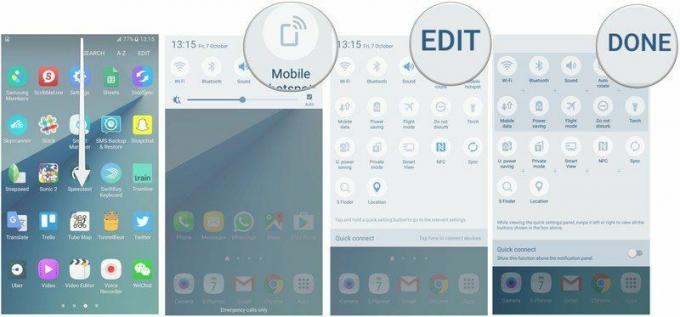
كيفية تكوين نقطة اتصال Wi-Fi الخاصة بك
إذا كانت هذه هي المرة الأولى التي تستخدم فيها ميزة نقطة اتصال Wi-Fi ، فقد ترغب في تعيين اسم الشبكة وكلمة المرور الخاصة بك ، أو تغيير الإعدادات الأخرى.
- في ال شبكة لاسكلية من الهاتف القائمة ، انقر فوق أكثر في الزاوية العلوية اليمنى من الشاشة.
- مقبض إعدادات المهلة لاختيار المدة التي ينتظرها الهاتف قبل إيقاف تشغيل نقطة الاتصال ، إذا لم يكن هناك شيء متصل بها.

- أو اضغط تكوين نقطة اتصال الجوال لاختيار اسم الشبكة و كلمة المرور (التنصت عرض كلمة المرور غالبًا ما يسهل كتابة كلمات مرور معقدة).ملحوظة: يمكنك أيضًا تعطيل أمان الشبكة من هذه القائمة إذا كنت بحاجة إلى ذلك ، ولكن عادة ما تكون هذه فكرة سيئة.

